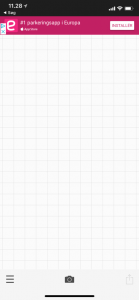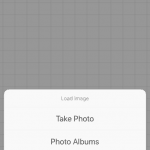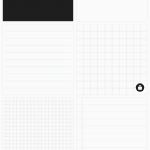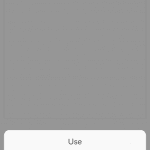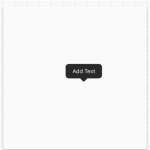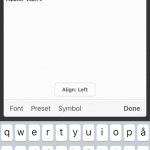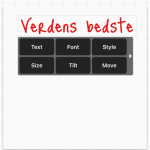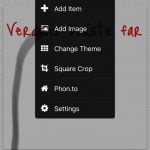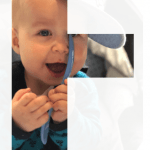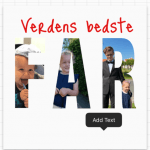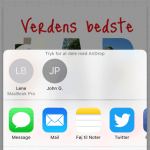Sådan laver du flotte billedecollager med bogstaver i Phonto
GUIDE: Photo kan på ingen tid skabe flotte billedecollager med bogstaver til eksempelvis Fars Dag og Mors Dag. Her er guiden til billedbogstaverne i Phonto.
Phonto – Text on Photos er en populær app særligt omkring Fars Dag eller andre begivenheder. Vi guider dig til, hvordan du kan lave dine egne flotte collager ud af billeder i din egen kamerarulle. Collagerne kan eksempelvis vores billedbogstaver.
Appen giver også et væld af muligheder, hvor det kun er fantasien, som sætter grænser.
Du har måske også set flere steder, at nogle har lavet flotte tekster og billeder til jul, fødselsdag, mors dag eller fars dag – og nogle af dem er måske lavet med Phonto.
Vi guider dig her til, hvordan du kommer i gang med, at bruge Phonto – Text on Photos.
I første omgang kræver det, at du installerer appen på din smartphone eller tablet. Phonto findes til både Android og iOS. Vi har taget udgangspunkt i iPhone versionen i denne guide.
LÆS OGSÅ: Tree Of Life – lav flotte ammebilleder med PicsArt
Phonto guide – trin for trin – sådan laver du billedbogstaver
1. Hent Phonto og start den op
Når Phonto er installeret og du starter den op, så er nedenstående billede det første, som møder dig.
2. Tryk på skærmen og vælg “Plain Image”
Fra ”startskærmen” trykker du et vilkårligt sted på skærmen, hvorefter du får en ”pop-up” frem. Her kan du vælge i mellem ”Take Photo”, ”Photo Album”, ”Plain Image” og ”Restore previous state”. Du vælger her ”Plain Image”.
3. Indsæt baggrund
Vælg den baggrund som du ønsker ved at trykke på denne. Nu ser du baggrunden ”stor størrelse”. Klik på firkanten med pilen i øverste højre hjørne og vælg ”Use”. Din baggrund vises nu på skærmen. Vi har her valgt hvid baggrund.
- 1. Vælg Plain Image
- 2. Vælg baggrund
- 3. Baggrunden (her ses hvid) vises i stor størrelse
- 4. Tryk på dette ikon
- 5. Tryk på “Use”
- 6. Du er nu tilbage på forsiden med din baggrund
4. Nu er du i gang med collagen
Nu har du gjort klar og kan komme i gang med din collage. For at få noget på baggrunden kan du gøre forskellige ting.
Hvis du vil starte med lidt tekst, som i vores eksempel, så trykker du på baggrunden, hvorefter det bliver muligt at klikke på ”add text”. Denne har vi valgt skal være ”Verdens bedste”. Du kan vælge forskellige skrifttyper, farver, symboler mv.
- 1. Add text (tilføj tekst)
- 2. Skriv teksten og vælg skrifttype (font)
- 3. Tilpas placeringen
Efterfølgende har vi tilføjet ”FAR” med bogstaver, hvori der er billeder.
Dette gør du ved, at klikke på de tre streger i nederste venstre hjørne. Vælg det billede (via “Ad Image”) som du ønsker at bruge. Tryk nu på “A” i bunden af skærmen. Det åbner for alfabetet. Du vælger så det bogstav du skal bruge.
Billedet kan flyttes rundt på skærmen og bogstavet kan ændres i størrelse og tykkelse.
Når du har fundet det billede, som skal være i det valgte bogstav eller symbol, så klikker du på ”Done” i øverste højre hjørne. Nu kommer bogstavet med billedet frem på din baggrund.
Gentag processen. I vores tilfælde med ”A” og ”R”.
Til slut tilføjer vi igen en tekst. Denne er ”Vi elsker dig <3”.
Vores collage er nu færdig og gemmes i kamerarullen ved, at klikke på ikonet nederst højre hjørne (kassen med pilen i) og vælge ”Save Image”.
- 1. Add Image. Når billedet kommer frem trykker du “A” i bunden af skærmen.
- 2. Tilpas det valgte bogstav i størrelse m.v.
- 3. Bogstavet indsat på baggrunden
- 4. Tilføj mere tekst
- 5. Juster størrelse, farve m.v.
- 6. Vælg Save image
5. Her er resultatet
Vores endelige resultat blev nedenstående billede.
Hent Phonto til iOS og Android
Ønsker du ekstrafunktioner kan disse tilkøbes. Af ekstrafunktioner på den reklamefri version kan nævnes Text Style Kit, Phonto Image Pack, Phonto Filter Pack og Bubble Generator – prisen fremgår så for de enkelte pakker.
LÆS OGSÅ: Bevar dine fotominder på print med Beeld fotoapp
Mere til historien
Der findes et væld af forskellige fotoapplikationer. Nogle giver de samme muligheder, mens andre giver nye og interessante muligheder. Tag også et kig på PicsArt og LightX – altså foruden Phonto.